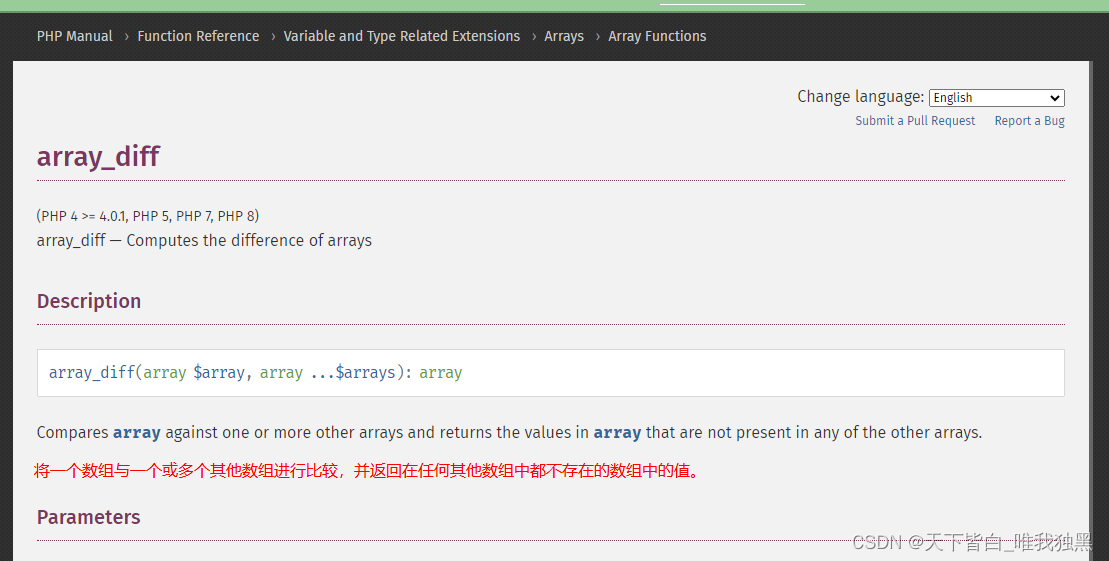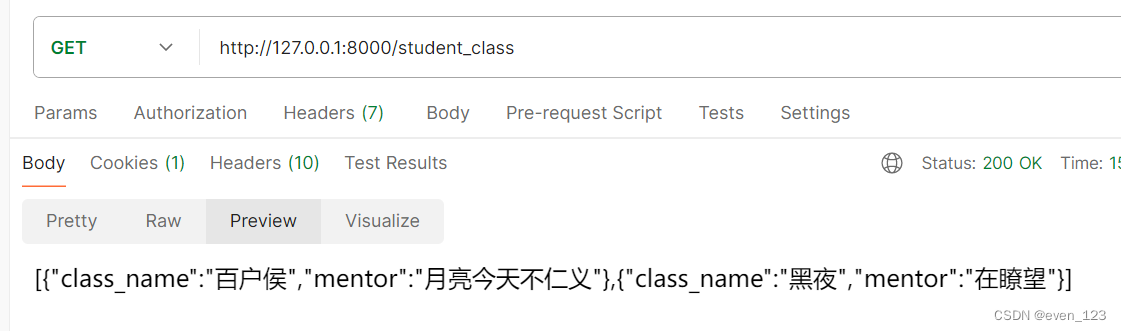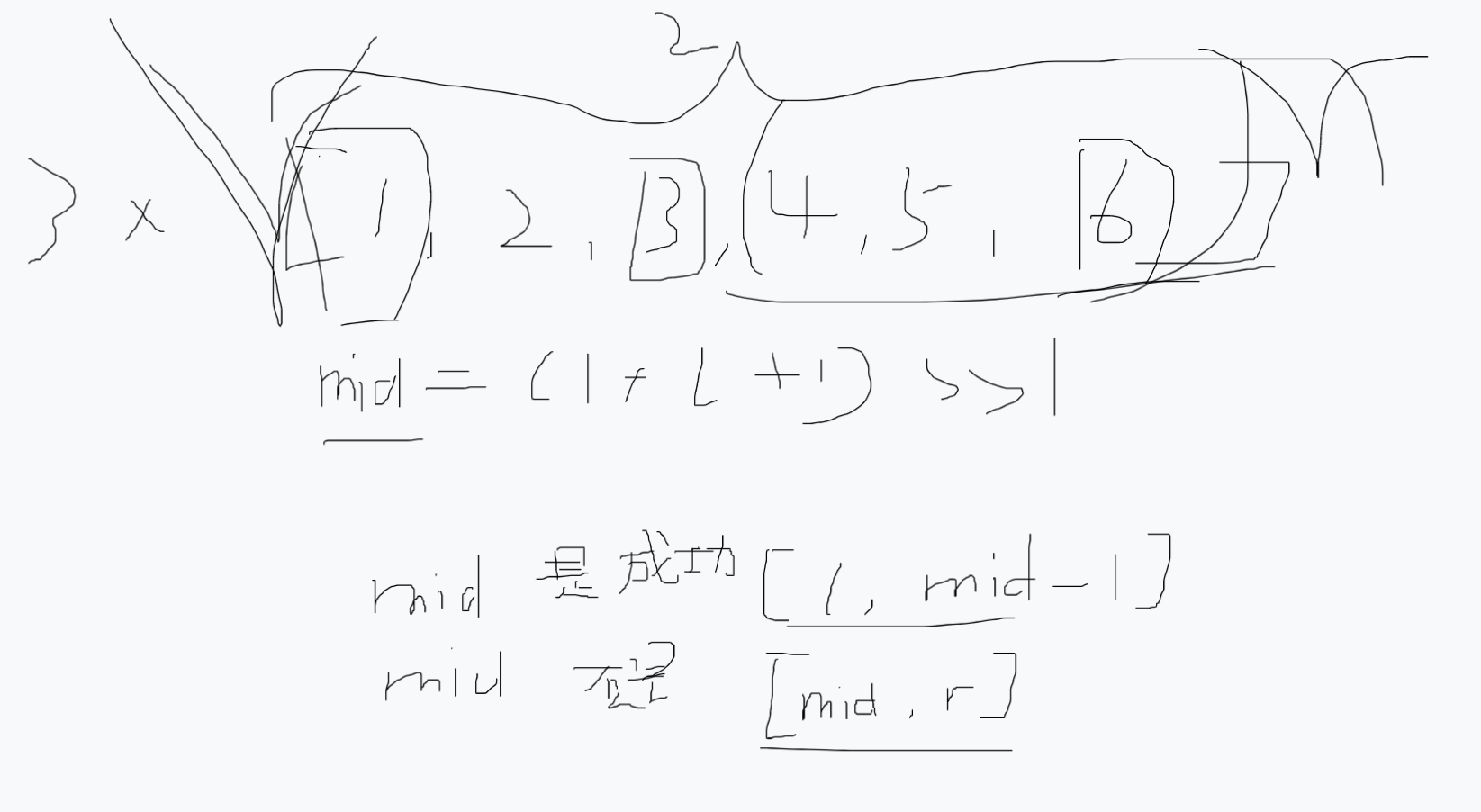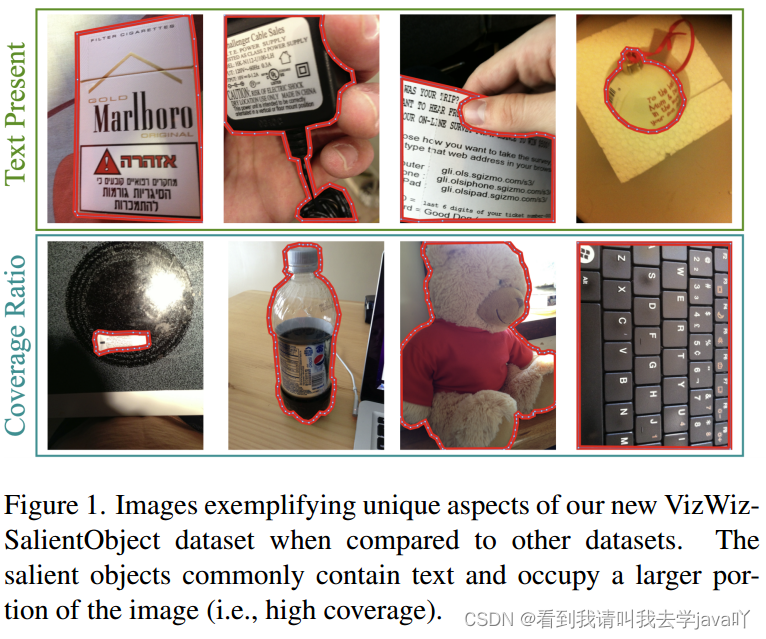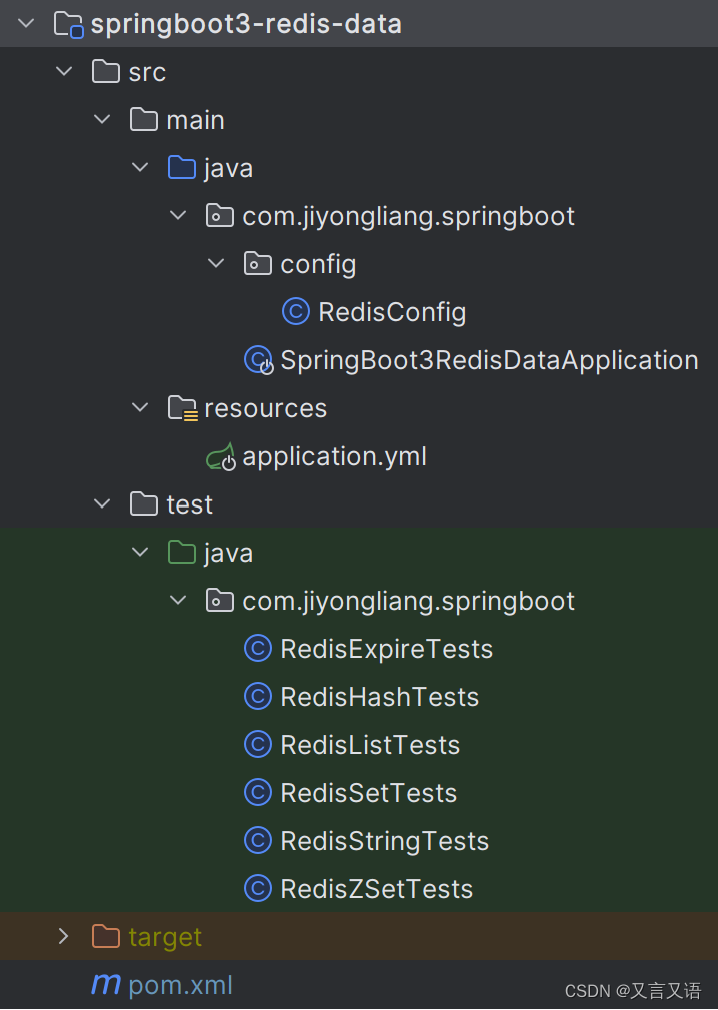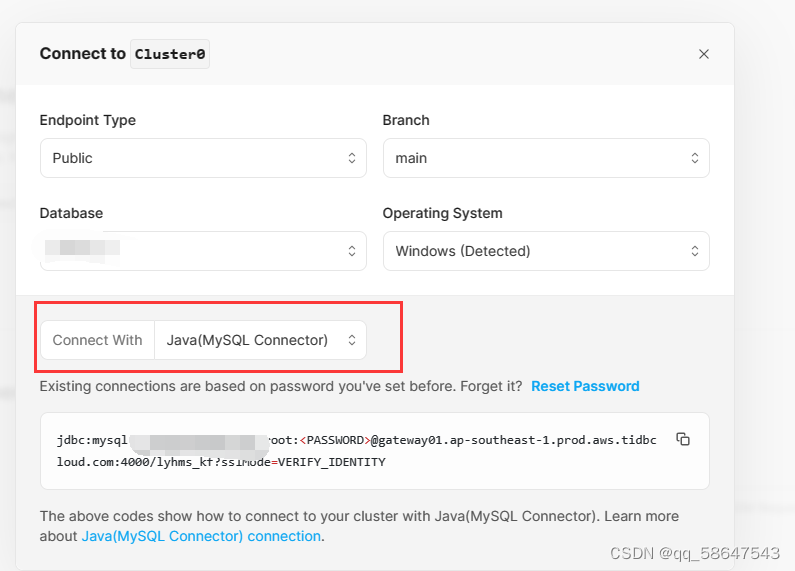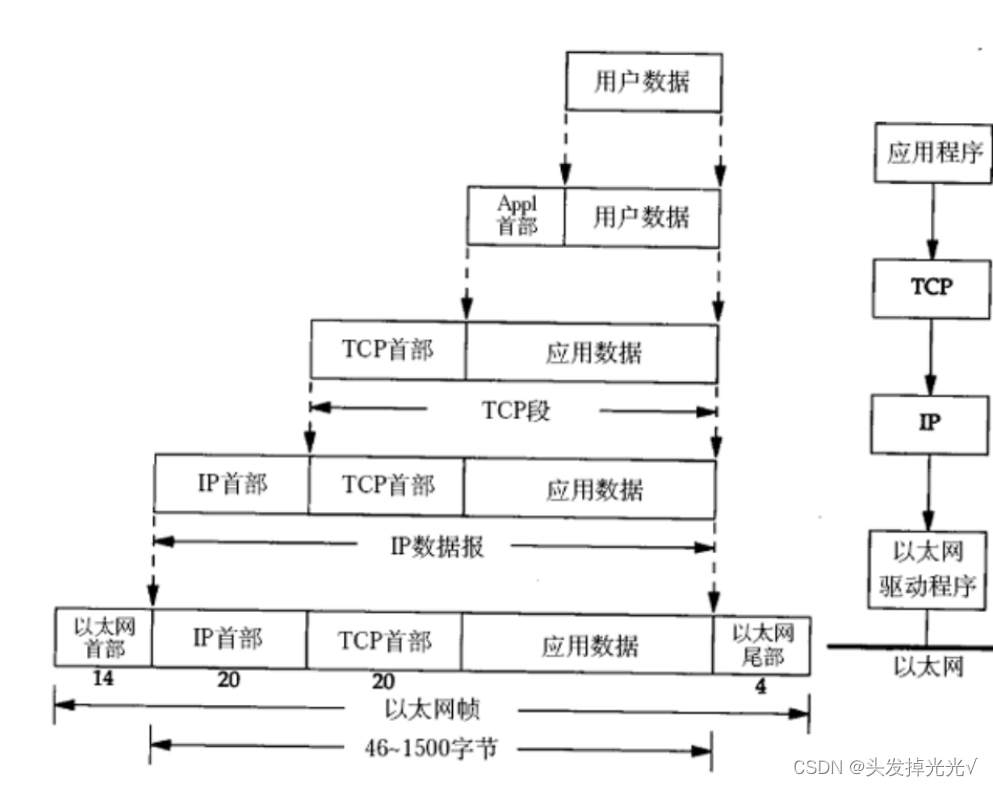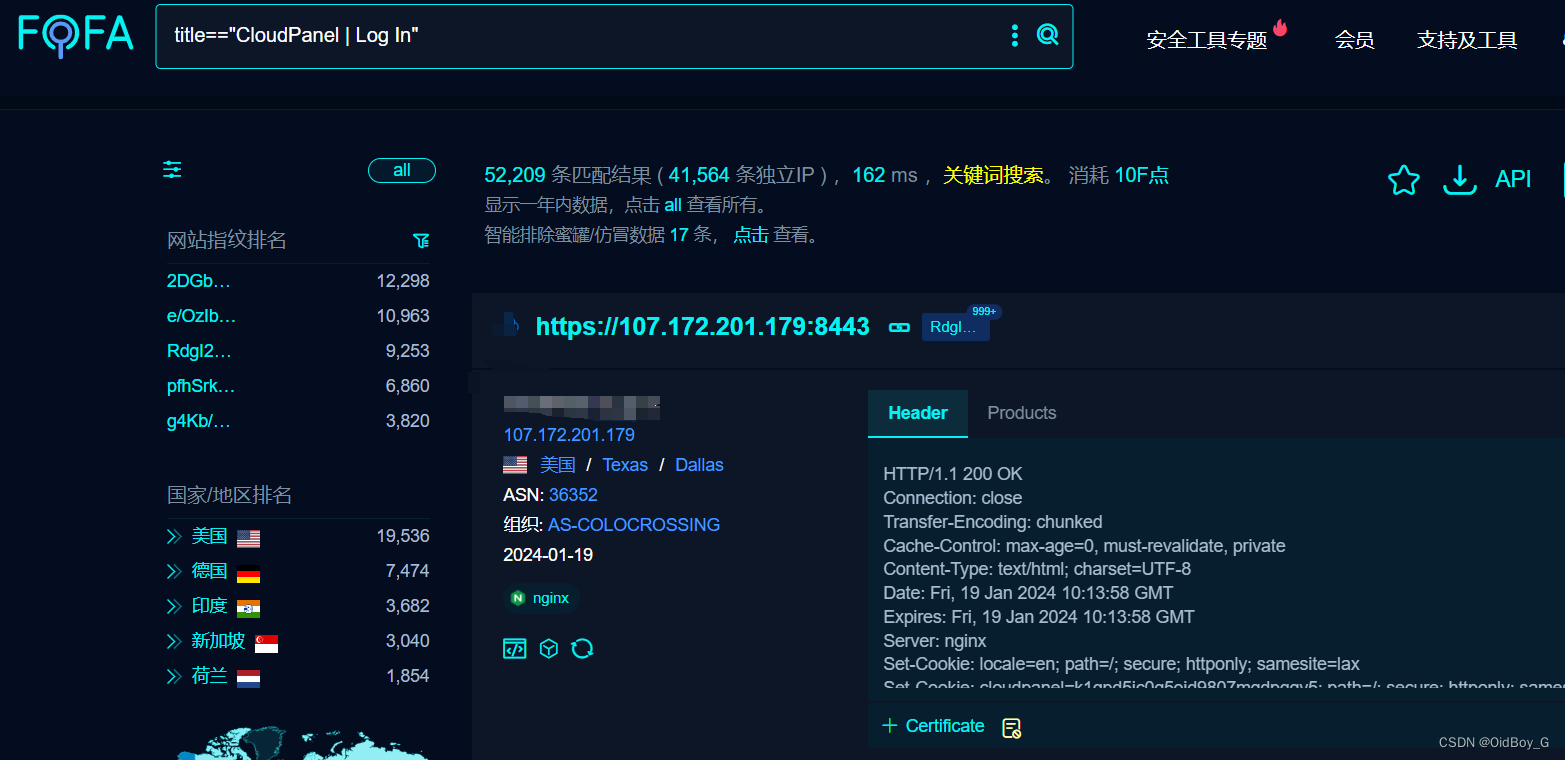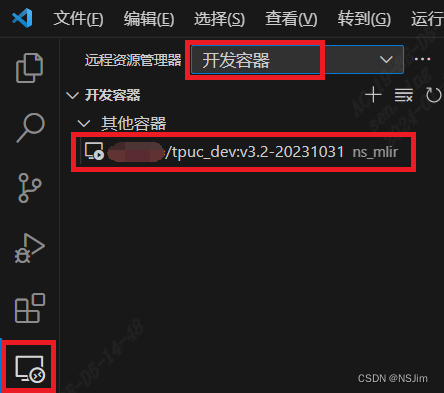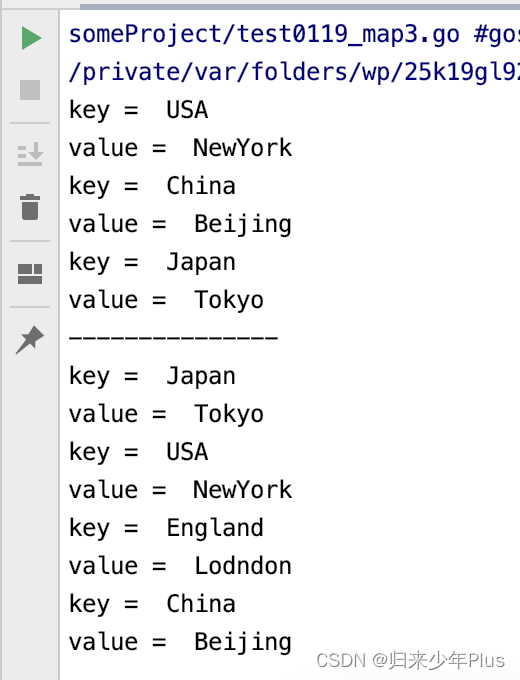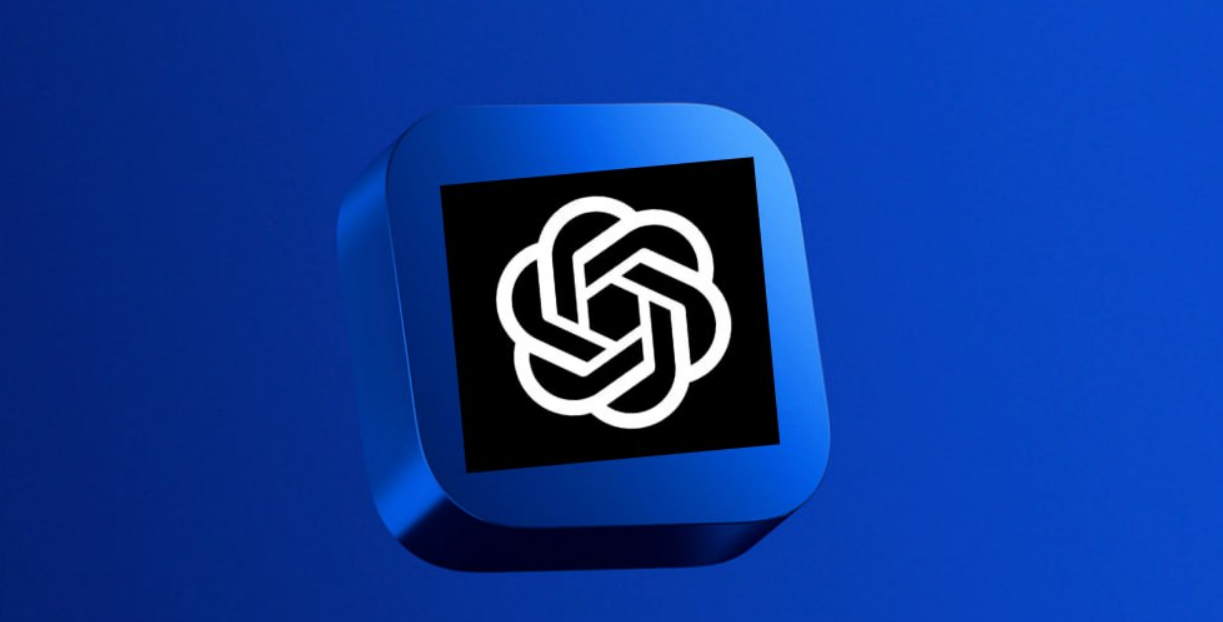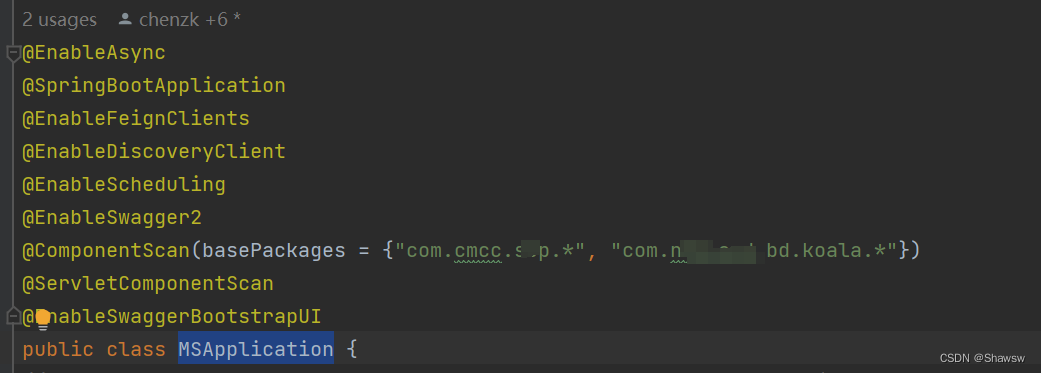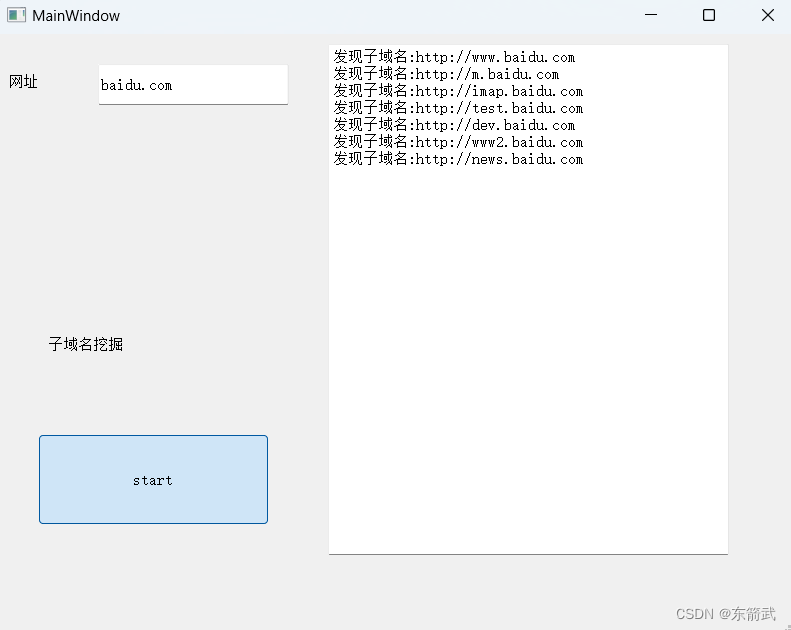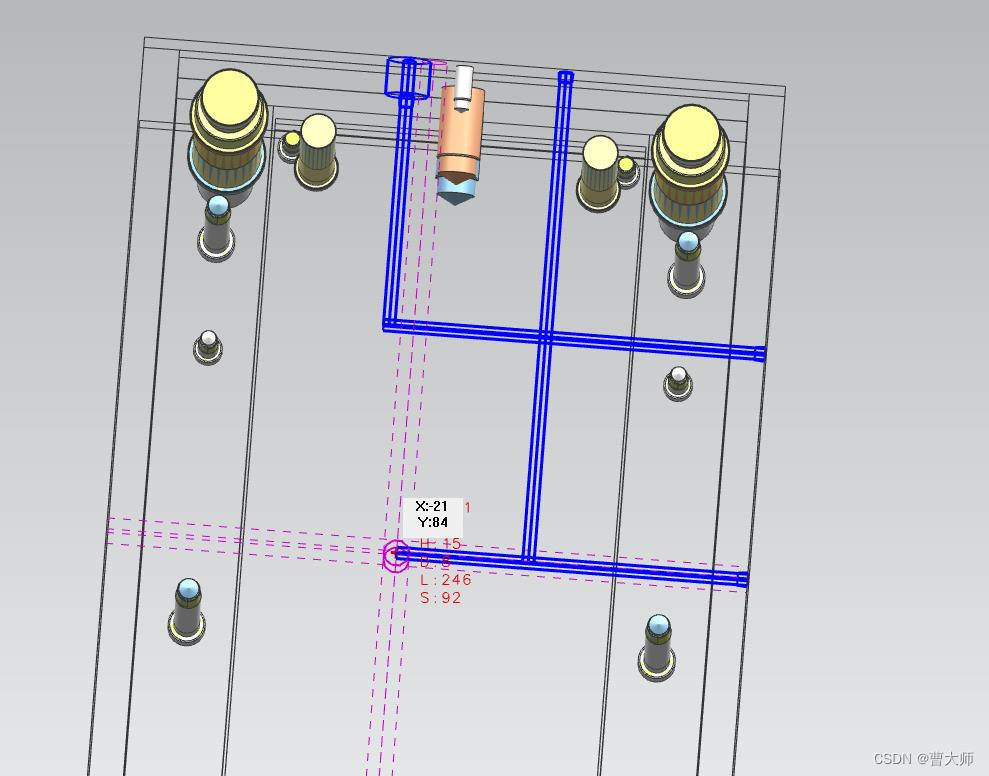社区论坛项目多端开发实战
- 基于 UniAPP 社区论坛项目多端开发实战
- 一、项目准备
- 1.1 ThinkSNS 简介及相关文档
- 1.2 使用 UniAPP 构建项目
- 1.3 构建项目文件结构
- 1.4 配置页面 TabBar 导航
- 1.5 使用 npm 引入 uView UI 插件库
- 二、首页功能实现
- 2.1 首页 header 广告位轮播图功能实现
- 2.2 全局配置 WebView 展示第三方 web 页面
- 2.3 uViewUI 网络 http 请求及 API 集中管理
- 2.4 首页「推荐、资讯」平滑切换实现
- 2.5 首页「推荐」瀑布流布局效果实现
- 2.6 首页「推荐、资讯」轮播切换动态设置轮播器高度
- 2.7 首页滚动状态下动态设置「推荐、资讯」位置及 NavBar 状态
- 2.8 顶部下拉、底部置底请求更新数据
- 三、资讯动态相关页面功能实现
- 3.1 使用 Grid 栅格布局实现动态瀑布流页面
- 3.2 使用分包构建业务逻辑页面
- 3.3 动态详情页面功能实现
- 3.4 资讯详情页面富文本解析功能实现
- 3.5 评论组件评论列表展示功能实现
- 四、用户注册、登陆业务功能实现
- 4.1 用户登陆、注册功能组件实现及触发显示
- 4.2 Vuex + Storage 登陆状态管理
- 4.3 个人中心页面基础功能实现
- 4.4 用户设置页面基础功能实现
- 五、登陆态下业务功能实现
- 5.1 使用 mixins 实现动态点赞、取消点赞功能
- 5.2 登陆状态下评论组件点赞、评论功能实现
- 5.3 UGC 动态发布功能实现
- 六、多端打包发布
- 6.1 微信小程序打包发布
- 6.2 H5 端相关兼容性开发及打包发布
- 6.3 安卓云端体验版本打包发布
基于 UniAPP 社区论坛项目多端开发实战
学习目的:
通过学习,对标企业级「大前端」开发实践标准,从零到一构建「社区论坛类」客户端应用项目全流程, 输出相关 Web H5、微信小程序、安卓 APP、IOS APP 多客户端应用。
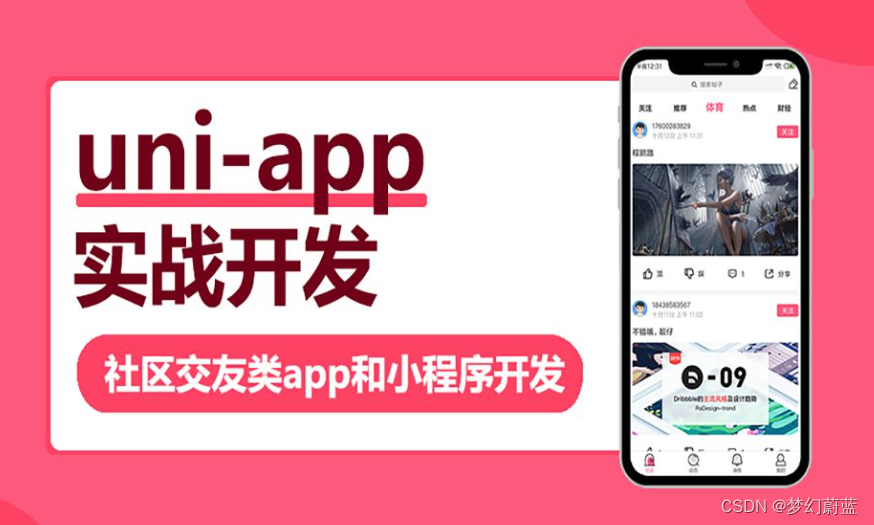
一、项目准备
1.1 ThinkSNS 简介及相关文档
ThinkSNS 简介
ThinkSNS 是智士软件旗下的开源微博、社交系统,含微博、论坛、资讯、频道、商城、活动、定位、找人、直播、问答等一系列功能。
ThinkSNS 采用 PHP+MySQL 技术,核心(微博、用户系统)+ 多应用 + 多插件的产品模式,拥有Web、H5、IOS、Android APP以及微信、支付宝、百度等小程序多端服务场景。
ThinkSNS 服务
ThinkSNS 能够建立社交网站、微博平台、教育平台、商城系统、粉丝社区、知识社区、企业文化社区等多种互联网平台,是移动互联网创业的首选二次开发平台。
社区、论坛实践项目简介
- 基于 ThinkSNS 开源免费体系,搭建行业内基础 PGC、UGC 内容管理社区、论坛服务体系。
- 商家运营人员可以发布管理 PGC 资讯,管理用户、动态、广告等操作
- 客户端用户可以查阅、点赞、评论、分享相关动态资讯内容,可以自主发布、删除 UGC 内容、同步 UGC 内容审核
相关文档
- API 接口文档,详情查阅《 ThinkSNS 社区服务接口文档.md 》
- ThinkSNS 综合管理系统,开源代码 git 地址:https://gitee.com/joysapp/thinksns-plus
- 客户端小程序源代码 git 地址:https://gitee.com/buhehpc/jxsns.git
1.2 使用 UniAPP 构建项目
- 使用 Hbuilder uni-app 默认空白模板构建项目
study
- 在 manifest.json 文件中配置微信小程序相关信息
1.3 构建项目文件结构
- 构建项目基础结构
- 初始化基础页面及配置
pages.jsonPages 路由"pages": [ //pages数组中第一项表示应用启动页,参考:https://uniapp.dcloud.io/collocation/pages { "path": "pages/index/index", "style": { // custorm 取消顶部的 navBar 显示 "navigationStyle": "custom", "enablePullDownRefresh": true } }, { "path": "pages/feeds/feeds", "style": { "navigationBarTitleText": "动态中心", "enablePullDownRefresh": true } }, { "path": "pages/me/me", "style": { "navigationStyle": "custom", "enablePullDownRefresh": true } } ]
1.4 配置页面 TabBar 导航
"tabBar": { "color": "#000", "selectedColor": "#0050FF", "list": [{ "iconPath": "/static/tabbar-icons/index.png", "selectedIconPath": "/static/tabbar-icons/index_s.png", "text": "首页", "pagePath": "pages/index/index" }, { "iconPath": "/static/tabbar-icons/feeds.png", "selectedIconPath": "/static/tabbar-icons/feeds_s.png", "text": "动态", "pagePath": "pages/feeds/feeds" }, { "iconPath": "/static/tabbar-icons/me.png", "selectedIconPath": "/static/tabbar-icons/me_s.png", "text": "我的", "pagePath": "pages/me/me" } ] }
1.5 使用 npm 引入 uView UI 插件库
- 使用 HBuilder 导入插件 uViewUI 或者使用 npm 安装相关依赖(推荐使用 npm 安装)
// 如果您的项目是HX创建的,根目录又没有package.json文件的话,请先执行如下命令: npm init -y // 安装 npm install uview-ui // 更新 npm update uview-ui
main.js引入uView库// main.js import uView from 'uview-ui'; Vue.use(uView);
- 编辑器安装相关依赖 工具 — 插件安装 — scss 编译支持
App.vue引入基础样式/* App.vue */ <style lang="scss"> @import "uview-ui/index.scss"; </style>
uni.scss引入全局scss变量文件/* uni.scss */ @import "uview-ui/theme.scss";
pages.json配置easycom规则(按需引入)// pages.json { "easycom": { // 下载安装的方式需要前面的"@/",npm安装的方式无需"@/" // "^u-(.*)": "@/uview-ui/components/u-$1/u-$1.vue" // npm安装方式 "^u-(.*)": "uview-ui/components/u-$1/u-$1.vue" }, // 此为本身已有的内容 "pages": [ // ...... ] }
二、首页功能实现
2.1 首页 header 广告位轮播图功能实现
关键技术点:
- swiper 轮播器组件的使用
- 使用 this.$u.get/post 异步请求数据
- 使用 v-for 循环遍历渲染轮播内容
<!-- 页面 header 相关部分 --> <view class="header-box"> <!-- 顶部广告位轮播图 --> <swiper class="swiper" :indicator-dots="false" :autoplay="true" :interval="2500" :duration="500"> <swiper-item v-for="item in swiperAdList" :key="item.id"> <navigator open-type="navigate" :url=" '/pages/webview/webview?url='+item.link"> <image class="banner-swiper-img" :src="item.image" mode="aspectFill" /> </navigator> </swiper-item> </swiper> <!-- 遮罩使用弧形框 --> <image class="crile" src="@/static/crile.png" mode="aspectFill" /> <!-- 两个选项按钮 --> <view class="card-header"> <view class="card-one card-left" @tap="gotoFeeds('/pages/feeds/feeds')"> <image class="img" src="@/static/coffee.png" mode="aspectFill" /> <view class="iright"> <view class="title">精彩动态</view> </view> </view> <view class="card-one card-right" @tap="gotoFeeds('/pages/me/me')"> <image class="img" src="@/static/ran.png" mode="aspectFill" /> <view class="iright"> <view class="title">个人中心</view> </view> </view> </view> <!-- Tab 选项卡 --> <view class="tabs-box"> <view class="one-nav" :class="currentSwiperIndex === 0 ? 'nav-actived' : '' " @tap="swiperChange(0)">推荐</view> <view class="one-nav" :class="currentSwiperIndex === 1 ? 'nav-actived' : '' " @tap="swiperChange(1)">资讯</view> </view> </view> <script> // 请求 广告轮播图信息 async getAdverts() { let adverts = await this.$u.api.getAdvert({ space: '1,2,3' }) this.swiperAdList = adverts.data.map(item => { return { id: item.id, link: item.data.link, image: item.data.image } }) } </script>
2.2 全局配置 WebView 展示第三方 web 页面
关键技术点:我们通常为整个应用的 Web H5 相关页面,构建一个专门用来展示的 webview 路由页面,但是要注意路由传参的时候,对应的 url 需要 decodeURI 、encodeURI
<template> <web-view :src="url" /> </template> <script> export default { data() { return { url:'' } }, // 接收传递过来的参数地址,将 web-view 相关页面展开集合到一个地方 onLoad(options){ this.url = decodeURI(options.url) } } </script>
2.3 uViewUI 网络 http 请求及 API 集中管理
- 请求头、拦截、返回
/common/http.interceptor.js相关配置// 这里的vm,就是我们在vue文件里面的this,所以我们能在这里获取vuex的变量,比如存放在里面的token变量 const install = (Vue, vm) => { // 此为自定义配置参数,具体参数见上方说明 Vue.prototype.$u.http.setConfig({ baseUrl: 'http://47.115.83.135/api/v2', // 请求的本域名 dataType: 'json', // 设置为json,返回后会对数据进行一次JSON.parse() showLoading: true, // 是否显示请求中的loading loadingText: '请求中...', // 请求loading中的文字提示 loadingTime: 800, // 在此时间内,请求还没回来的话,就显示加载中动画,单位ms originalData: true, // 是否在拦截器中返回服务端的原始数据 loadingMask: true, // 展示loading的时候,是否给一个透明的蒙层,防止触摸穿透 // 配置请求头信息 header: { 'content-type': 'application/json;charset=UTF-8' }, }); // 请求拦截,配置Token等参数 Vue.prototype.$u.http.interceptor.request = (config) => { // 引用token // 方式一,存放在vuex的token,假设使用了uView封装的vuex方式 // 见:https://uviewui.com/components/globalVariable.html // config.header.token = vm.token; // 方式二,如果没有使用uView封装的vuex方法,那么需要使用$store.state获取 // config.header.token = vm.$store.state.token; // 方式三,如果token放在了globalData,通过getApp().globalData获取 // config.header.token = getApp().globalData.username; // 方式四,如果token放在了Storage本地存储中,拦截是每次请求都执行的 // 所以哪怕您重新登录修改了Storage,下一次的请求将会是最新值 // const token = uni.getStorageSync('token'); // config.header.token = token; config.header.Token = 'xxxxxx'; // 可以对某个url进行特别处理,此url参数为this.$u.get(url)中的url值 // if(config.url == '/user/login') config.header.noToken = true; // 最后需要将config进行return return config; // 如果return一个false值,则会取消本次请求 // if(config.url == '/user/rest') return false; // 取消某次请求 } // 响应拦截,判断状态码是否通过 Vue.prototype.$u.http.interceptor.response = (res) => { if(res.code == 401) { // 如果返回false,则会调用Promise的reject回调, // 并将进入this.$u.post(url).then().catch(res=>{})的catch回调中,res为服务端的返回值 vm.$u.toast('当前请求 API 接口不存在'); return false; } else { // res为服务端返回值,可能有code,result等字段 // 这里对res.result进行返回,将会在this.$u.post(url).then(res => {})的then回调中的res的到 // 如果配置了originalData为true,请留意这里的返回值 return res; } } } export default { install }
- 请求 API 集中管理
/common/http.api.js// 此处第二个参数vm,就是我们在页面使用的this,你可以通过vm获取vuex等操作,更多内容详见uView对拦截器的介绍部分: const install = (Vue, vm) => { let api = {} // 获取广告位列表信息 api.getAdvert = params => vm.$u.get('/advertisingspace/advertising', params) // 获取动态列表信息 api.getFeeds = params => vm.$u.get('/feeds', params) // 获取资讯列表信息 api.getNews = params => vm.$u.get('/news', params) // 将各个定义的接口名称,统一放进对象挂载到vm.$u.api(因为vm就是this,也即this.$u.api)下 vm.$u.api = api } export default { install }
- 在 main.js 中配置,插件注册第二个参数 app 要传入到实例中去,所以要注意引入顺序
const app = new Vue({ ...App }) // http拦截器,此为需要加入的内容,如果不是写在common目录,请自行修改引入路径 import httpInterceptor from '@/common/http.interceptor.js' // 这里需要写在最后,是为了等Vue创建对象完成,引入"app"对象(也即页面的"this"实例) Vue.use(httpInterceptor, app) // http接口API集中管理引入部分 import httpApi from '@/common/http.api.js' Vue.use(httpApi, app) app.$mount()
2.4 首页「推荐、资讯」平滑切换实现
关键技术点:
- 使用轮播器,不自动播放,来构建一个左右滑动切换页面的效果
- 需要注意的是,轮播器的高度要设置一个固定值
<!-- 内容轮播导航实现 --> <swiper class="swiper-box" style="height:1000upx" :current="0"> <!-- 推荐动态实现 --> <swiper-item class="swiper-item sns-now"> ...动态页面瀑布流展示 </swiper-item> <!-- 资讯列表实现 --> <swiper-item class="swiper-item sns-news"> ...资讯页面列表展示 </swiper-item> </swiper>
2.5 首页「推荐」瀑布流布局效果实现
瀑布流布局其核心是基于一个网格的布局,而且每行包含的项目列表高度是随机的(随着自己内容动态变化高度),同时每个项目列表呈堆栈形式排列,最为关键的是,堆栈之间彼此之间没有多余的间距差存大。
实现瀑布流的解决方案,可以使用 CSS3 布局来实现,也可以使用 JS 脚本来实现,使用 CSS3 实现代码如下:
/* 这里的关键属性是column-count,设置列数为2。然后是break-inside:avoid,为了控制文本块分解成单独的列,以免项目列表的内容跨列,破坏整体的布局,这样就实现了瀑布流布局。 */ .waterfall { width: 80%; margin: 0 auto; /* 瀑布流容器内元素的间隔 */ column-gap:10px; /* 瀑布容器内排列的列数 */ column-count: 2; } .item { padding: 10px; margin-bottom: 10px; /* avoid避免在主体框中插入任何中断(页面,列或区域) */ break-inside:avoid }使用 CSS3 实现瀑布流布局,性能高于js,缺点是用户体验差,比如:移除数据、更新数据会造成整个页面结构的复杂变化,让用户突然失去焦点的感觉非常不友好!所以使用 js 实现优势也是比较明显的,我们这里使用 uViewUI 的瀑布流插件来实现
<u-waterfall v-model="flowList" ref="uWaterfall"> <template v-slot:left="{leftList}"> <view v-for="(item, index) in leftList" :key="index"> <!-- 这里编写您的内容,item为您传递给v-model的数组元素 --> </view> </template> <template v-slot:right="{rightList}"> <view v-for="(item, index) in rightList" :key="index"> <!-- 这里编写您的内容,item为您传递给v-model的数组元素 --> </view> </template> </u-waterfall> <script> export default { methods:{ remove(id) { this.$refs.uWaterfall.remove(id); }, clear() { this.$refs.uWaterfall.clear(); } } } </script>
PS :swiper 实现 滑动切换页面的效果需要设置一个固定的高度值,但是咱们瀑布流的高度是未知的,那么该怎么办呢?iViewUI 中的 u-waterfall 源码分析,我们要通过全局事件设置的方式来动态的设置 高度,同时,咱们这个定制化的 u-waterfall 需要单独再拿出来进行使用,拓展咱们定制化的插件
在 uViewUI 中创建一个自定义使用的 u-waterfall-sns.vue 插件,主要分为三步:
- 在 uViewUI 组件库 components 中找到 u-waterfall 文件,复制一份命名为u-waterfall-sns
- 文件内 u-waterfall.vue 插件,复制一份命名为u-waterfall-sns.vue 插件
- u-waterfall-sns.vue 插件内,name 属性更改为 u-waterfall-sns,就可以调用咱们拓展出来的插件了
使用 uni.$on 设置全局事件,在 u-waterfall-sns.vue 插件内部瀑布流渲染完毕后触发这个事件,动态修改首页轮播切换页面内的 swiper 高度
data() { return { // 轮播器高度 swiperSliderHeight: '500px' } }, async onLoad() { // 根据瀑布流计算的高度设置全局事件,动态修正页面滑动轮播器高度 uni.$on('swiperHeightChange', height =>{ console.log(height) this.swiperSliderHeight = height }) },设置 image 组件的 mode 属性为 widthFil ,让动态瀑布流错落有致的状态更友好
2.6 首页「推荐、资讯」轮播切换动态设置轮播器高度
关键技术点:切换 资讯、动态 的时候,轮播器切换页面的高度是需要动态调整的,我们需要监听行为进行调整
export default { data() { return { // 当前 推荐 资讯 滑动位置 currentSwiperIndex: 0, // 滑动页面轮播器的高度 swiperSliderHeight: '500px', swiperSliderFeedsHeight: 0, swiperSliderNewsHeight: 0 } }, async onLoad() { // 在这里注册一个 uniAPP 的顶层事件,用来作为数据通信 uni.$on("swiperHeightChange", height => { this.swiperSliderFeedsHeight = height this.swiperSliderHeight = height }) // 我们要在这里初始化请求相关数据 this.getAdverts() this.getFeedsList() this.getNewsList() }, methods: { // 请求 广告轮播图信息 async getAdverts(){}, // 请求 feeds 列表数据 async getFeedsList(){}, // 请求资讯列表数据 async getNewsList(){ let news = await this.$u.api.getNews() let newsList= news.data.map(item => { console.log(timeFrom(new Date(item.created_at))) return { ...item, cover: this.BaseFileURL + item.image.id } }) this.newsList = [...this.newsList , ...newsList] this.swiperSliderNewsHeight = this.newsList.length * 95 + 100 + 'px' this.swiperSliderHeight = this.swiperSliderNewsHeight }, // 页面滑动左右分页的时候实现的效果 swiperSlider(event){ if(event.detail.current === 0){ this.swiperSliderHeight = this.swiperSliderFeedsHeight }else{ this.swiperSliderHeight = this.swiperSliderNewsHeight } this.currentSwiperIndex = event.detail.current }, // 点击按钮实现切换效果 swiperChange(index){ if(index === 0){ this.swiperSliderHeight = this.swiperSliderFeedsHeight }else{ this.swiperSliderHeight = this.swiperSliderNewsHeight } this.currentSwiperIndex = index } } }
2.7 首页滚动状态下动态设置「推荐、资讯」位置及 NavBar 状态
在插件市场找到一个功能比较丰富的 NavBar 插件 https://ext.dcloud.net.cn/plugin?id=813
PS:注意,导入别人的插件后,咱们先体验体验,在使用的时候,尽量去看看插件的源码,以便于我们对当前使用插件更深层次的理解和掌握
第一步:导入和使用插件
// main.js 中全局引入插件 uni-nav-bar
import uniNavBar from "@/components/uni-nav-bar.vue"
Vue.component("uni-nav-bar", uniNavBar);
<!-- 顶部导航 -->
<uni-nav-bar v-if="navBarShowTag">
<view class="tabs-box">
<view class="one-nav" :class="currentSwiperIndex === 0 ? 'nav-actived' : '' " @tap="swiperChange(0)">推荐</view>
<view class="one-nav" :class="currentSwiperIndex === 1 ? 'nav-actived' : '' " @tap="swiperChange(1)">资讯</view>
</view>
</uni-nav-bar>
// 根据滚动状态动态显示隐藏导航栏
data() {
return {
// navBar 显示状态控制
navBarShowTag: false,
// 记录 推荐滚动 所在的位置
oldFeedsScrollTop: 0,
// 记录 资讯滚动 所在位置
oldNewsScrollTop: 0
}
}
第二步:监听页面滚动事件,判断滚动显示和隐藏 navBar 导航状态
// 监听滚动事件,动态显示隐藏 Navbar
onPageScroll(event) {
if (event.scrollTop > 220) {
this.navBarShowTag = true
} else {
this.navBarShowTag = false
}
}
第三步:记录滚动状态下「动态、资讯」位置
// 监听滚动事件,记录滚动位置
onPageScroll(event) {
if (this.currentSwiperIndex === 0) {
this.oldFeedsScrollTop = event.scrollTop
} else {
this.oldNewsScrollTop = event.scrollTop
}
}
第四步:切换「动态、资讯」滚动到指定记录位置
// 页面滑动左右分页的时候实现的效果
swiperSlider(event) {
if(event.detail.current === 0) {
this.swiperSliderHeight = this.swiperSliderFeedsHeight
uni.pageScrollTo({
duration: 0, //过渡时间必须为0,uniapp bug,否则运行到手机会报错
scrollTop: this.oldFeedsScrollTop, //滚动到目标位置
})
} else {
this.swiperSliderHeight = this.swiperSliderNewsHeight
uni.pageScrollTo({
duration: 0, //过渡时间必须为0,uniapp bug,否则运行到手机会报错
scrollTop: this.oldNewsScrollTop, //滚动到目标位置
})
}
this.currentSwiperIndex = event.detail.current
},
// 点击按钮实现切换效果
swiperChange(index) {
if (index === 0) {
this.swiperSliderHeight = this.swiperSliderFeedsHeight
uni.pageScrollTo({
duration: 0, //过渡时间必须为0,uniapp bug,否则运行到手机会报错
scrollTop: this.oldFeedsScrollTop, //滚动到目标位置
})
} else {
this.swiperSliderHeight = this.swiperSliderNewsHeight
uni.pageScrollTo({
duration: 0, //过渡时间必须为0,uniapp bug,否则运行到手机会报错
scrollTop: this.oldNewsScrollTop, //滚动到目标位置
})
}
this.currentSwiperIndex = index
}
2.8 顶部下拉、底部置底请求更新数据
关键技术点:
- onReachBottom、onPullDownRefresh 全局方法调用
- this.$refs.waterfall.clear() 调用插件对应方法清空数据流
// 下拉到底请求新的数据
onReachBottom() {
// 请求新的数据
if (this.currentSwiperIndex === 0) {
this.getFeeds()
} else {
this.getNews()
}
},
// 顶部下拉请求新数据
onPullDownRefresh() {
this.feedsList = []
this.$refs.waterfall.clear()
if (this.currentSwiperIndex === 0) {
this.getFeeds()
} else {
this.getNews()
}
},
methods: {
// 获取动态信息
async getFeeds() {
let feeds = await this.$u.api.getFeeds()
let feedsList = feeds.feeds.map(item => {
return {
...item,
cover: this.BaseFileURL + item.images[0].file,
avatar: !!item.user.avatar ? item.user.avatar.url : '/static/nopic.png',
name: item.user.name,
}
})
this.feedsList = [...this.feedsList, ...feedsList]
// 在这里注册一个 uniAPP 的顶层事件,用来作为数据通信
uni.$once("swiperHeightChange", height => {
console.log('瀑布流计算出来轮播器高度为:' + height)
this.swiperSliderFeedsHeight = height + 'px'
this.swiperSliderHeight = this.swiperSliderFeedsHeight
})
},
// 获取咨询列表信息
async getNews() {
let news = await this.$u.api.getNews()
let newsList = news.map(item => {
return {
...item,
cover: this.BaseFileURL + item.image.id
}
})
this.newsList = [...this.newsList, ...newsList]
this.swiperSliderNewsHeight = (this.newsList.length * 95 + 120) + 'px'
this.swiperSliderHeight = this.swiperSliderNewsHeight
}
}
三、资讯动态相关页面功能实现
3.1 使用 Grid 栅格布局实现动态瀑布流页面
技术关键点:
- 动态请求数据,并对数据进行加工处理成为我们期望的 分组数组 目标数据
- grid 栅格化布局
- 顶部下拉刷新更新数据
- 滚动置底请求数据
- 请求状态控制器
<template>
<view class="rfeeds">
<view class="one-feeds-box" v-for=" (feedsList, i) in showFeedsList " :key="i">
<view v-for=" (item, k) in feedsList "
:key="item.id" class="one-feed"
:class="k % 6 == 0 ? ( i%2==0 ? 'feed-big-left' :'feed-big-right' ) : '' ">
<navigator :url=" '/subpages/feedinfo/feedinfo?id=' + item.id">
<image :src="item.cover" class="feed-content" mode="aspectFill" :lazy-load="true" />
</navigator>
</view>
</view>
<!-- 分享按钮组件 -->
<goto-share />
</view>
</template>
<script>
export default {
data() {
return {
// 列表数据
feedsList: [],
// 用来展示的栅格系统的列表数据
showFeedsList: [],
// 记录请求 feed 状态
canRequestFeeds: "yes"
};
},
onLoad() {
this.getFeeds()
},
// 顶部下拉刷新新数据
onPullDownRefresh() {
this.feedsList = []
this.getFeeds()
},
// 滚动置底刷新请求数据
onReachBottom() {
this.getFeeds()
},
methods: {
// 获取请求数据
async getFeeds() {
if (this.canRequestFeeds === "yes") {
uni.showToast({
title: "请求中...",
icon: "loading",
duration: 10000
});
// 设置状态
this.canRequestFeeds = "no"
let res = await this.$u.api.getFeeds()
let feeds = res.feeds.map(item => {
return {
id: item.id,
cover: this.BaseFileURL + item.images[0].file
}
})
if (feeds.length > 5) {
// 记录总列表数据
this.feedsList = [...this.feedsList, ...feeds];
// 在这里要处理页面的内容布局模式为栅格模式,6个元素一组
let showArrList = [];
for (let i = 0; i < this.feedsList.length; i++) {
if (i % 6 == 0 && !!this.feedsList[i + 5]) {
// 返回一个新的数组,包含从 start 到 end (不包括该元素)元素。
// 该方法并不会修改数组,而是返回一个子数组。如果想删除数组中的一段元素,应该使用方法 Array.splice()。
showArrList.push(this.feedsList.slice(i, i + 6))
}
}
this.showFeedsList = showArrList
this.canRequestFeeds = "yes"
} else {
this.canRequestFeeds = "end"
uni.showToast({
title: "到底啦!",
icon: "success",
duration: 1000
});
}
}
// 如果请求状态到底了后,则提示到底了
if (this.canRequestFeeds === "end") {
uni.hideToast();
uni.showToast({
title: "到底啦!",
icon: "success",
duration: 1000
})
}
},
},
};
</script>
3.2 使用分包构建业务逻辑页面
技术关键点:page.json 中配置分包业务逻辑
"subPackages": [{ "root": "subpages", "pages": [{ "path": "feedinfo", "style": { "navigationBarTitleText": "动态详情", "navigationBarBackgroundColor": "#FFFFFF", "navigationBarTextStyle": "black", "backgroundColor": "#FFFFFF" } }] }],
3.3 动态详情页面功能实现
技术关键点:
- 分享朋友圈
wx.showShareMenu({ withShareTicket: true, menus: ['shareAppMessage', 'shareTimeline'] })
- 图片预览
methods: { previewImage(index) { uni.previewImage({ current: index, urls: this.feedInfo.images }); } }
- 使用日期格式化过滤器显示时间
// 引入 时间日期格式化显示函数 import timeFrom from '@/tools/timeFrom.js' // 设置过滤器 filters: { timeFormate(timeDate) { let Time = new Date(timeDate); let timestemp = Time.getTime(); let t = timeFrom(timestemp, "yyyy年mm月dd日"); return t; } }, // 调用过滤器 <text>{{ feedInfo.created_at | timeFormate }} 发布</text>
3.4 资讯详情页面富文本解析功能实现
技术关键点:
- 顶部毛玻璃插件的引入及使用
// 引入毛玻璃组件 import picBlur from "@/components/pic-blur/pic-blur.vue"; components: { picBlur }, <!-- 顶部毛玻璃背景图 --> <!-- 可选值 xs s m l xl --> <pic-blur :params="{ width:'750rpx', height:'520rpx', image: newInfo.cover, blur:'xs' }"></pic-blur>
- 资讯详情内容 富文本内容 深度解析
import htmlParse from "@/components/html-parse/parse.vue"; <view class="info-content"> <html-parse :content="newInfo.content" /> </view> async onLoad(options) { // 分享 wx.showShareMenu({ withShareTicket: true, menus: ['shareAppMessage', 'shareTimeline'] }) let res = await this.$u.api.getNewInfo(options); res = res.data // let cp = res.content.replace(/@!\[(\d*).jpg\]\((\d*)\)/g,"<img src='" +this.BaseFileURL +'$2' + "' />") let cp = res.content.replace(/@!\[.*\]\((\d*)\)/g, "<img src='" + this.BaseFileURL + '$1' + "' />") this.newInfo = { ...res, cutTitle: res.title.length > 11 ? res.title.substring(0, 11) + "..." : res.title, cover: this.BaseFileURL + res.image.id, userId: res.user_id, content: cp, views_count: res.hits } this.getRequestOK = true; }
- NavBar 根据滚动动态显示
<!-- 顶部导航 --> <uni-nav-bar backState="2000" fontColor="#FFF" :titleCenter="false" type="transparent"> <view slot="left"> <image class="hicon" src="/static/home.png" mode="aspectFit" @tap="goHome" /> </view> </uni-nav-bar> <uni-nav-bar v-if="navBarShow" backState="1000" :titleCenter="false"> {{ newInfo.cutTitle }} </uni-nav-bar> data() { return { // 是否显示 navbar navBarShow: false }; }, onPageScroll(res) { if (res.scrollTop > 100) { this.navBarShow = true; } else { this.navBarShow = false; } }
3.5 评论组件评论列表展示功能实现
关键技术点:使用 props 接收到的数据可以直接渲染到页面上,但是 props 接收到的数据如果修改后,则不会动态触发 对应 dom 结构的内容更新,我们需要做一个变量去保存 props 传递的初始化值然后基于此变量更新页面结构和内容
<template> <view> <!-- 评论列表 --> <view class="comments"> <view class="title gohere" id="gohere" ref="gohere">最新评论</view> <view class="no-comment" v-if="commintsList.length == 0">暂无评论</view> <view v-for="(commentItem, index) in commintsList" :key="index" class="one-comment"> <!-- 一级评论相关 --> <view class="commenter"> <view class="info"> <view class="left"> <u-avatar size="50" class="avatar" :src="!!commentItem.user.avatar ? commentItem.user.avatar.url : '' " /> <view class="name">{{ commentItem.user.name }}</view> </view> </view> <view class="content">{{ commentItem.body }}</view> <view class="uptime">{{ commentItem.created_at | timeFormate }} 评论</view> </view> </view> </view> </view> </template> <script> import timeFrom from "@/tools/timeFrom.js"; export default { props: { oneInfo: Object, type: String, }, data() { return { // 当前动态评论列表详情 commintsList: [], // props 传递的数据无法改变触发 DOM 更新 oneInfoClone: [] }; }, async created() { this.oneInfoClone = this.oneInfo this.getCommentsList(); }, methods: { // 获取评论列表 async getCommentsList() { if (this.type === "feed") { // 获取当前动态评论列表信息 let res = await this.$u.api.getFeedComments({ id: this.oneInfo.id }); this.commintsList = res.data.comments; } else { // 获取当前资讯评论列表信息 let res = await this.$u.api.getNewComments({ id: this.oneInfo.id }); this.commintsList = res.data.comments; } } }, // 过滤器 filters: { timeFormate(timeDate) { let Time = new Date(timeDate); let timestemp = Time.getTime(); let t = timeFrom(timestemp, "yyyy年mm月dd日"); return t; }, }, }; </script>
四、用户注册、登陆业务功能实现
4.1 用户登陆、注册功能组件实现及触发显示
关键技术点:
- 获取当前微信用户的 昵称 和 头像信息
- 使用 u-form 实现登陆、手机注册、邮箱注册基础逻辑
- 使用 u-form 实现表单验证相关逻辑
<template> <view class="login" :class="{show:show}"> <button class="submit-btn" open-type="getUserInfo" @getuserinfo="getWechatUserInfo" v-if="getUserInfoTag"> <image src="/static/wechat.png" class="wechat-img" /> <text>一键获取微信信息</text> </button> <u-form :model="form" ref="uForm" v-show="!getUserInfoTag"> <u-form-item label="账号" prop="login" label-width="150" required v-if="loginType === 'login'"> <u-input v-model="form.login" placeholder='输入手机号/邮箱/昵称' /> </u-form-item> <u-form-item label="密码" label-width="150" required prop="password"> <u-input v-model="form.password" type="password" placeholder='限4-20个字符,区分大小写' /> </u-form-item> <view class="btns"> <u-button class="ubtn" @click="submit">提交</u-button> <u-button class="ubtn" @click="cancel">取消</u-button> </view> <view class="type"> <u-subsection active-color="#007cba" font-size="24" height="52" :list="subsectionList" :current="0" @change="sectionChange"></u-subsection> </view> </u-form> </view> </view> </view> </template> <script> export default { data() { return { // 登陆组件是否显示 show: false, // 登陆方式 loginType: 'login', // 登陆方式选择器 subsectionList: [{ name: '账号登陆'}, { name: '手机注册' }, { name: '邮箱注册' } ], // 是否获取用户信息 getUserInfoTag: true, // 用户信息输入框 form: { login: '', avatar: '', name: '', phone: '', email: '', code: '', password: '', repassword: '' }, // 用户输入规则校验 rules: { login: [{ validator: (rule, value, callback) => { if (this.loginType === 'login') { return !this.$u.test.isEmpty(value) } else { return true } }, message: '必填 * 输入内容不许为空', trigger: ['change', 'blur'], }], name: [{ asyncValidator: (rule, value, callback) => { this.$u.api.findUser({ name: value }).then(res => { // 如果验证不通过,需要在callback()抛出new Error('错误提示信息') if (!!value && res.statusCode === 200) { callback(new Error('当前用户昵称已存在')); } else { // 如果校验通过,也要执行callback()回调 callback(); } }) }, trigger: ['blur'], } ], // ... 其他验证规则 } } }, // 必须要在onReady生命周期设置校验规则,因为onLoad生命周期组件可能尚未创建完毕 onReady() { this.$refs.uForm.setRules(this.rules); }, async created() { // 每次这个组件展开,我们就去判断一下当前 token 是否可以获取新的 token 如果可以获取,咱们就关闭登陆状态 let res = await this.$u.api.getUserMsg() // 点赞消息数量 if (res.statusCode === 200) { this.show = false return } else { this.show = true } wx.getSetting({ success: res => { if (res.authSetting["scope.userInfo"]) { uni.getUserInfo({ success: res => { // 如果用户授权了,则做两件事,第一件事 this.form.login = res.userInfo.nickName this.form.name = res.userInfo.nickName this.form.avatar = res.userInfo.avatarUrl this.getUserInfoTag = false }, fail: () => { console.log('用户未授权!') } }) } } }) }, methods: { // 关闭弹窗 closeLogin() { this.show = false }, // 打开登陆弹窗 openLogin() { this.show = true }, // 跳转到 H5 页面 gotoWeb(url) { wx.navigateTo({ url: '/pages/webview/webview?url=' + encodeURI(url) }); }, // 微信授权 getWechatUserInfo() { uni.getUserInfo({ success: res => { // 进行下一步操作 this.getUserInfoTag = false this.form.login = res.userInfo.nickName this.form.name = res.userInfo.nickName this.form.avatar = res.userInfo.avatarUrl }, fail: () => { console.log('用户未授权!') } }) }, // 获取验证码 getCode() { uni.showModal({ title: '验证码获取成功', content: '8888' }) }, // 取消表单输入 cancel() { this.form = { login: '', name: '', phone: '', email: '', code: '', password: '', repassword: '' } }, // 提交表单验证 submit() { this.$refs.uForm.validate(async valid => { if (!valid) { uni.showToast({ title: '请检查输入', icon: 'loading' }) return false } switch (this.loginType) { case "login": let resa = await this.$u.api.userLogin({ login: this.form.login, password: this.form.password }) if (resa.statusCode === 200) { // 登陆成功 this.loginAfter(resa.data.access_token) } else { uni.showModal({ title: '登陆失败', content: resa.data.message }) } break; case "phone": let resb = await this.$u.api.userRegister({ // 必须,用户名 name: this.form.name, // 必须,验证码发送模式。 verifiable_type: 'sms', // 必须,用户收到的验证码。(教学阶段验证码统一使用 8888 ) verifiable_code: '8888', // 如果 `verifiable_type` 为 `sms` 则必须, 手机号码。 phone: this.form.phone, // 可选,密码,如果不输入密码,允许用户无密码注册。 password: this.form.password }) console.log(resb) if (resb.statusCode === 201) { // 登陆成功 this.loginAfter(resb.data.token) } else { uni.showModal({ title: '登陆失败', content: resb.data.message }) } break; case "email": let resc = await this.$u.api.userRegister({ // 必须,用户名 name: this.form.name, // 必须,验证码发送模式。 verifiable_type: 'mail', // 必须,用户收到的验证码。(教学阶段验证码统一使用 8888 ) verifiable_code: '8888', // 如果 `verifiable_type` 为 `mail` 则必须, E-Mail。 email: this.form.email, // 可选,密码,如果不输入密码,允许用户无密码注册。 password: this.form.password }) console.log(resc) if (resc.statusCode === 201) { // 登陆成功 this.loginAfter(resc.data.token) } else { uni.showModal({ title: '登陆失败', content: resc.data.message }) } break; default: uni.showToast({ title: '未知用户状态', icon: 'loading' }) break; } }); }, // 注册、登陆成功后设置相关逻辑 async loginAfter(token) { this.show = false uni.setStorageSync('token', token) // 获取未读消息提示 let res = await this.$u.api.getUserMsg() let name = this.form.name if (this.loginType === 'login') { name = this.form.login } let loginInfo = { name, avatar: this.form.avatar, liked: res.data.user.liked, commented: res.data.user.commented } this.userLoginAction(loginInfo) uni.$emit('userLogin') }, // 更改 登陆 注册 方式选择 sectionChange(index) { switch (index) { case 1: this.loginType = "phone"; break; case 2: this.loginType = "email"; break; default: this.loginType = "login"; break; } } } } </script>
4.2 Vuex + Storage 登陆状态管理
关键技术点:
- 构建 vuex 注册 main.js 全局,并配合使用 storage 实现刷新后数据保存
import Vue from 'vue' import Vuex from 'vuex' Vue.use(Vuex) const store = new Vuex.Store({ // 这个代表全局可以访问数据对象,就像是咱们在组件中声明的 data 属性 state: { loginState: !!uni.getStorageSync('loginState') ? true : false, userInfo: !!uni.getStorageSync('userInfo') ? JSON.parse(uni.getStorageSync('userInfo')) : { name: '未知用户', avatar: '/static/nopic.png', liked: 0, commented: 0 } }, // 这个实时监听 state 内的数据对象变化,类似 咱们组件中的 computed 属性,会依赖 state 数据变化而变化 getters: { }, // 用来同步设置 state 的值 mutations: { userLogin(state, userInfo) { state.loginState = true state.userInfo = userInfo uni.setStorageSync('loginState', 'ok') uni.setStorageSync('userInfo', JSON.stringify(userInfo)) }, userLogout(state) { state.loginState = false state.userInfo = { name: '未知用户', avatar: '/static/nopic.png', liked: 0, commented: 0 } uni.clearStorageSync('userInfo') uni.clearStorageSync('loginState') uni.clearStorageSync('token') } }, // 通过提交 mutations 内部的方法,异步更新 state 的状态,官方推荐都使用这种方法比较合适 actions: { userLoginAction(context, userInfo) { context.commit('userLogin', userInfo) }, userLogoutAction(context) { context.commit('userLogout') } } }) export default store
- 使用 mapState、mapActions 实现 vuex 变量快速调用
import { mapState, mapActions } from 'vuex' computed: { ...mapState(['loginState', 'userInfo']) }, methods: { ...mapActions(['userLoginAction', 'userLogoutAction']) }
- 使用 uni.$on $emit 触发首页及个人中心页面登录后对应的数据更新
// index onload uni.$on('indexUserLogin', ()=>{ this.currentSwiperIndex = 0 this.feedsList = [] this.$refs.waterfall.clear() this.getFeedsList() }) // me onload // 用户登录后触发数据更新 uni.$on('meUserLogin', this.getInfos) uni.$emit('meUserLogin') uni.$emit('indexUserLogin')
4.3 个人中心页面基础功能实现
关键技术点:
- 请求当前登录用户发布动态列表数据
// 获取当前用户的 动态信息 let res = await this.$u.api.getFeeds({ type: 'users' })
- 使用 瀑布流 插件实现排版布局
<u-waterfall v-model="feedsList" ref="waterfall"> <template v-slot:left="{leftList}"> ... </template> <template v-slot:left="{leftList}"> ... </template> </u-waterfall>
- 使用 vuex 状态数据显示用户登录状态
import { mapState, mapActions } from 'vuex' computed: { ...mapState(['loginState', 'userInfo']) }, methods: { ...mapActions(['userLoginAction', 'userLogoutAction']) }
- 用户删除一条动态更新瀑布流并通信 index 页面同步更新
// 选择删除一条动态 async openSheet(fid) { uni.showActionSheet({ itemList: ["删除"], success: async res => { console.log('删除 id 为' + fid + '的动态') await this.$u.api.deleteFeed({ id: fid }) this.$refs.waterfall.remove(fid); // 触发 首页动态 同步删除事件 uni.$emit('indexFeedRemove', fid) uni.showToast({ title: "当前动态已删除", duration: 1000 }) } }); }, // index 页面 // 个人中心删除一条动态后,触发更新首页数据 uni.$on("indexFeedRemove", fid =>{ this.$refs.waterfall.remove(fid); })
4.4 用户设置页面基础功能实现
关键技术点:
- 使用 vuex 状态管理器 actions 方法快速退出
- 使用 uni.$on $emit 触发首页及个人中心页面用户退出后对应的数据更新
// index onload uni.$on('indexUserLogout', ()=>{ this.currentSwiperIndex = 0 this.feedsList = [] this.$refs.waterfall.clear() this.getFeedsList() }) // me onload // 用户退出后触发数据更新 uni.$on('meUserLogout', () => { console.log('触发了退出操作') this.feedsList = [] this.avatar = '' this.bio = '' this.$refs.waterfall.clear() }) uni.$emit('meUserLogout') uni.$emit('indexUserLogout')
五、登陆态下业务功能实现
5.1 使用 mixins 实现动态点赞、取消点赞功能
关键技术点:
- 使用 mixins 构建复用的动态 点赞、取消点赞 事件方法
let feedMixin = { methods: { // 点赞或者取消点赞一条动态 async clickLove(item) { // 判断当前登录状态 if (!this.loginState) { this.$refs.login.openLogin() return } // 动态点赞 if (item.has_like) { --item.like_count; item.has_like = false; await this.$u.api.unlikeThisFeed({ id: item.id, }); uni.showToast({ title: "取消点赞", icon: "success", duration: 1000, }); } else { ++item.like_count; item.has_like = true; await this.$u.api.likeThisFeed({ id: item.id, }); uni.showToast({ title: "点赞成功", icon: "success", duration: 1000, }); } uni.$emit('indexFeedLoveChange',item) uni.$emit('myFeedLoveChange',item) } } } export default feedMixin
- 调用 mixins 实现点赞功能
// index \ me 两个页面 import feedMixin from '@/mixins/todoFeed.js' mixins: [feedMixin]
- 点赞完成后通信相关页面更新显示状态
// me 页面 用户点赞一条动态后触发数据更新 uni.$on('myFeedLoveChange', item => { this.$refs.waterfall.modify(item.id, "like_count", item.like_count); this.$refs.waterfall.modify(item.id, "has_like", item.has_like); }) // index 用户点赞一条动态后触发数据更新 uni.$on('indexFeedLoveChange', item => { this.$refs.waterfall.modify(item.id, "like_count", item.like_count); this.$refs.waterfall.modify(item.id, "has_like", item.has_like); }) // minxins 中触发通信 uni.$emit('indexFeedLoveChange',item) uni.$emit('myFeedLoveChange',item)
5.2 登陆状态下评论组件点赞、评论功能实现
关键技术点:
- 登陆插件引入及登陆状态判断
<!-- 登陆组件 --> <login ref="login"></login> // 判断当前登录状态 if (!this.loginState) { this.$refs.login.openLogin() return }
- 正常实现资讯点赞功能
// 点赞逻辑操作 async sendLove(){ // 判断当前登录状态 if (!this.loginState) { this.$refs.login.openLogin() return } if (this.type === "feed") { this.clickLove(this.oneInfoClone) } else { // 动态点赞 if (this.oneInfoClone.has_like) { --this.oneInfoClone.digg_count; this.oneInfoClone.has_like = false; await this.$u.api.unlikeThisNew({ id: this.oneInfoClone.id, }); uni.showToast({ title: "取消点赞", icon: "success", duration: 1000, }); } else { ++this.oneInfoClone.digg_count; this.oneInfoClone.has_like = true; await this.$u.api.likeThisNew({ id: this.oneInfoClone.id, }); uni.showToast({ title: "点赞成功", icon: "success", duration: 1000, }); } } }
- 实现评论功能,注意:评论完成后修改页面数据不能直接修改 props 中的数据,通知个人中心评论数量增加
// 发送评论信息 async sendComment(){ // 发送状态判定 if (this.disableSendCommentTag) return this.disableSendCommentTag = true if (this.type === 'feed') { await this.$u.api.commentOneFeed({ id: this.oneInfoClone.id, body: this.cinput }); ++this.oneInfoClone.feed_comment_count // 通知 个人中心当前动态评论增加 uni.$emit('myFeedCommentChange', this.oneInfoClone) } else { await this.$u.api.commentOneInfo({ id: this.oneInfoClone.id, body: this.cinput }); ++this.oneInfoClone.comment_count } uni.showToast({ title: "评论成功", icon: "success", duration: 1000, }); this.cinput = '' this.closeComment() this.getCommentsList() }
5.3 UGC 动态发布功能实现
关键技术点:
- 公共组件 发布按钮 ,注意用户未登录状态下不显示这个按钮
<template> <view class="goto-share" v-if="loginState"> <!-- 个人分享 选择器 --> <image class="share-img" src="@/static/carm.png" @tap.stop="gotoShare()" mode="aspectFit" /> </view> </template> <script> import { mapState } from 'vuex' export default { data() { return {}; }, computed: { ...mapState(['loginState']) }, methods: { // 底部个人分享 弹窗相关操作 gotoShare() { uni.navigateTo({ url: "/subpages/share/share", }) } } }; </script>
- 构建 share 页面用来专门实现动态上传能力
<view class="share"> <!-- 内容输入框 --> <view class="uni-textarea"> <textarea placeholder-style="color:#AAAAAA" placeholder="添加描述..." @input="bindTextAreaInput" /> </view> <!-- 内容发布 --> <view class="pics"> <view class="medias" v-for="( image, index ) in uploadPicsList" :key="index"> <image class="img" :src="image.path" :data-src="image" @tap="previewImage(index)" mode="aspectFill" /> <u-icon name="close" class="iclose" color="#eee" size="20" @tap="removeImage(index)" /> </view> <!-- 选择照片按钮 --> <view class="uploadBtn" @tap="chosePicsAndUpload" v-if="uploadPicsList.length < 9"> <u-icon name="plus" size="60" color="#aaa" /> <view class="text">选择照片</view> </view> </view> <view class="btns"> <u-button type="primary" size="default" @click="sendFeed" :disabled="uploadStatus">发布动态</u-button> </view> </view>
- 封装 uploadFile 公共工具
import MD5 from "@/common/md5.js"; const uploadFile = async (path, size) => { let uploadUrl = 'http://47.115.83.135/api/v2' // 第一步 获取 hash 值 let hash = await new Promise((resolve, reject) => { uni.getFileInfo({ filePath: path, success: (result) => { resolve(result.digest); }, }); }); // console.log(MD5.md5(hash)) // 第二步 请求获取基础文件信息 // let check = await uni.request({ // url: uploadUrl+'/files/uploaded/'+MD5.md5(hash), // method: 'GET', // header: { // "content-type": "application/json", // Accept: "application/json", // Authorization: "Bearer " + uni.getStorageSync("token"), // } // }) // 如果返回的状态码是404,那说明没有上传过,继续后面的上传流程 // 如果返回的是200,那就从body里取出 id,这个id就可以直接使用,后面的上传流程就可以终止了 // console.log(check[1].statusCode) // 第三步 将文件以buffer流方式存入系统 let ufile = await uni.uploadFile({ url: uploadUrl + '/files', method: "POST", header: { 'content-type': 'multipart/form-data', Authorization: "Bearer " + uni.getStorageSync("token"), }, name: 'file', file: uni.getFileSystemManager().readFileSync(path), filePath: path }); // console.log(JSON.parse(ufile[1].data)) return JSON.parse(ufile[1].data) }; export default uploadFile;
- 使用 primose.all 来确保多张照片能够顺利上传
let upStatusArr = []; // 循环遍历上传多图 this.uploadPicsList.map((item) => { upStatusArr.push(uploadFile(item.path, item.size)); }); let images = []; (await Promise.all(upStatusArr)).map((item) => { images.push({id : item.id}); }); let pres = await this.$u.api.postOneFeed({ feed_content: this.feedInfo, feed_from: 5, feed_mark: new Date().getTime(), images });
- 动态发布成功后通知 index me 页面更新
// 通知个人中心 动态更新了 uni.$emit("indexFeedsUpdate") // 通知首页 动态更新了 uni.$emit("myFeedsUpdate"); // index 发布新的动态后,触发数据更新 uni.$on("indexFeedsUpdate", ()=>{ this.currentSwiperIndex = 0 this.feedsList = [] this.$refs.waterfall.clear() this.getFeeds() }) // me 用户发布一条动态后触发数据更新 uni.$on('myFeedsUpdate', ()=>{ this.$refs.waterfall.clear() this.getInfos() })
六、多端打包发布
6.1 微信小程序打包发布
6.2 H5 端相关兼容性开发及打包发布
关键调整节点:
- manifest.json H5 下出现的跨域问题要进行相关配置
"h5" : { "devServer" : { "port" : 8000, //端口 "disableHostCheck" : true, "proxy" : { //使用代理 "/api" : { "target": "http://47.115.83.135/api/v2", "changeOrigin" : true, "pathRewrite" : { "^/api" : "" } } } } }
- newinfo \ feedinfo 微信分享仅仅在微信下有效
// #ifdef MP-WEIXIN // 微信条件下分享到朋友圈、群组 wx.showShareMenu({ withShareTicket: true, menus: ['shareAppMessage', 'shareTimeline'] }) // #endif
- comment 组件分享按钮仅仅在 微信小程序下展示,同步 css 调整
<!-- 转发次数统计 --> <!-- #ifdef MP-WEIXIN --> <button class="mbtn mhare" open-type="share"> <image class="micon" src="/static/wx.png" mode="aspectFit" /> <text class="mtext">分享</text> </button> <!-- #endif -->.minput { background-color: #eee; height: 60upx; // #ifdef MP-WEIXIN width: 300upx; // #endif // #ifndef MP-WEIXIN width: 440upx; // #endif }
- login 登陆组件获取用户信息逻辑调整
// #ifdef MP-WEIXIN wx.getSetting({ success: res => { if (res.authSetting["scope.userInfo"]) { uni.getUserInfo({ success: res => { // 如果用户授权了,则做两件事,第一件事 this.form.login = res.userInfo.nickName this.form.name = res.userInfo.nickName this.form.avatar = res.userInfo.avatarUrl this.getUserInfoTag = false }, fail: () => { console.log('用户未授权!') } }) } } }) // #endif // #ifndef MP-WEIXIN this.getUserInfoTag = false // #endif
- http.api.js API 管理器 文件上传逻辑调整
// 文件上传操作 api.uploadFile = async file =>{ let rfile = file // #ifdef MP-WEIXIN rfile = uni.getFileSystemManager().readFileSync(file.path) // #endif // 将文件写入后台系统系统 let ufile = await uni.uploadFile({ url: vm.$u.http.config.baseUrl + '/files', header: { Authorization: "Bearer " + uni.getStorageSync("token"), }, name: 'file', file: rfile, filePath: file.path }); console.log(JSON.parse(ufile[1].data)) return JSON.parse(ufile[1].data) }
PS: 可以使用托管工具,快速发布体验,尤其需要注意的是:开发的时候配置的代理服务器,在正式环境打包的时候是不会被调用的,所以要更改对应的配置信息
6.3 安卓云端体验版本打包发布